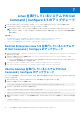Install Guide
Table Of Contents
- Dell Command | Configure バージョン4.5インストール ガイド
- 目次
- Dell Command | Configure 4.5の概要
- Windowsを実行しているシステムでのDell Command | Configure 4.5のインストール
- Linuxを実行しているシステムでのDell Command | Configure 4.5のインストール
- Windowsを実行しているシステムでのDell Command | Configure 4.5のアンインストール
- Linuxを実行しているシステムでのDell Command | Configure 4.5のアンインストール
- Windowsを実行しているシステムでのDell Command | Configure 4.5のアップグレード
- Linuxを実行しているシステムでのDell Command | Configure 4.5のアップグレード
- Dell Command | Configure Windows Preinstallation Environment向け4.5
- Dell Command | Configureの参考文書
Windows PE 10.0 64 ビット イメージの作成
1. C:\Program Files(x86)\Dell\Command Configure\X86_64 を参照します。
2. 管理者権限でコマンドプロンプトを開きます。
3. 次のコマンドを実行します:cctk_x86_64_winpe_10.bat C:\winpe_x86_64 C:\Progra~2\Dell\Comman~1。
メモ: コマンドで使用されるパスが、Dell Command | Configure フォルダーを指していることを確認します。
4. C:\winpe_x86_64\WIM を参照し、ISO イメージをコピーします。
Windows PE 10.0 32 ビット イメージの作成
1. C:\Program Files\Dell\Command Configure\X86 を参照します。
2. 管理者権限でコマンドプロンプトを開きます。
3. 次のコマンドを実行します:cctk_x86_winpe_10.bat C:\winpe_x86 C:\Progra~1\Dell\Comman~1。
メモ: コマンドで使用されるパスが、Dell Command | Configure フォルダーを指していることを確認します。
4. C:\winpe_x86\WIM を参照し、ISO イメージをコピーします。
Windows PE 5.0 を使用した Dell Command | Configure ディレクトリー
構造の ISO ファイルへの統合
1. Windows 8.1 オペレーティングシステムをインストールします。
2. Windows 8.1 オペレーティングシステム用の Windows ADK をダウンロードしてインストールします。
3. Windows PE 5.0 イメージを作成します。
関連リンク:
● Windows PE 5.0 64 ビット イメージの作成
● Windows PE 5.0 32 ビット イメージの作成
Windows PE 5.0 64 ビット イメージの作成
1. C:\Program Files(x86)\Dell\Command Configure\X86_64 を参照します。
2. 管理者権限でコマンドプロンプトを開きます。
3. 次のコマンドを実行します:cctk_x86_64_winpe_5.bat C:\winpe_x86_64 C:\Progra~2\Dell\Comman~1。
メモ: コマンドで使用されるパスが、Dell Command | Configure フォルダーを指していることを確認します。
4. C:\winpe_x86_64\WIM を参照し、ISO イメージをコピーします。
Windows PE 5.0 32 ビット イメージの作成
1. C:\Program Files\Dell\Command Configure\X86 を参照します。
2. 管理者権限でコマンドプロンプトを開きます。
3. 次のコマンドを実行します:cctk_x86_winpe_5.bat C:\winpe_x86 C:\Progra~1\Dell\Comman~1。
メモ: コマンドで使用されるパスが、Dell Command | Configure フォルダーを指していることを確認します。
4. C:\winpe_x86\WIM を参照し、ISO イメージをコピーします。
Dell Command | Configure Windows Preinstallation Environment 向け 4.5 21